'>

最近、多くの人が自分のコンピュータで画面ティアリングの問題を報告しています。彼らはゲームをしたりビデオを見たりしているときにこの問題を抱えており、一部の人にとってはどこでも起こっています。
画面が破れるのはなぜですか?
一般的な原因の1つは、コンピューターがモニターが取得できるよりも多くのビデオフレームを出力することです。たとえば、モニターが固定リフレッシュレートを使用している場合 60 Hz (1/60秒ごとに更新されます)、それよりも高いフレームレートのビデオ出力は 同期していない あなたのモニターで。次に、画面のティアリングの問題である、画面に一度に複数のフレームが表示されます。
もう1つの考えられる原因は、デバイスドライバーの問題です。間違ったドライバまたは古いドライバが原因で問題が発生している可能性があります。
ティアリング画面を修正するにはどうすればよいですか?
試すことができる修正は2つあります。
方法1:ドライバーを更新する
デバイスドライバ、特にグラフィックドライバが間違っているか古くなっていると、監視画面が破損する可能性があります。したがって、ドライバーを更新して、問題が解決するかどうかを確認する必要があります。ドライバーを手動で更新する時間、忍耐力、スキルがない場合は、次の方法で自動的に更新できます。 ドライバーが簡単 。
ドライバーが簡単 システムを自動的に認識し、適切なドライバを見つけます。コンピューターが実行しているシステムを正確に知る必要はありません。間違ったドライバーをダウンロードしてインストールするリスクもありません。また、インストール時に間違いを心配する必要もありません。
無料版またはPro版のDriverEasyを使用して、ドライバーを自動的に更新できます。しかし、Proバージョンでは、たった2つのステップで済みます(完全なサポートと30日間の返金保証が受けられます)。
1) ダウンロード DriverEasyをインストールします。
2) Driver Easyを実行し、 今スキャンして ボタン。 Driver Easyは、コンピューターをスキャンして、問題のあるドライバーを検出します。
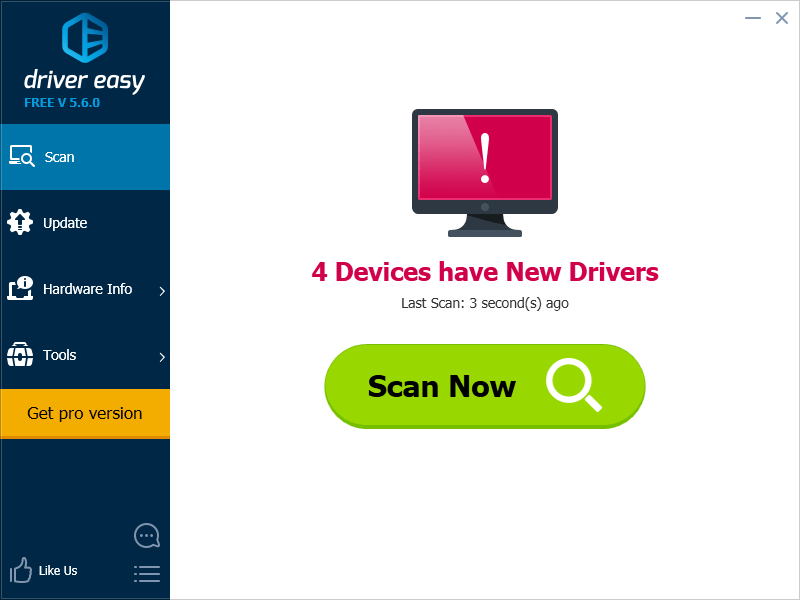
3) クリック 更新 各ドライバーの横にあるボタンをクリックして、このドライバーの正しいバージョンを自動的にダウンロードしてインストールします(これは無料バージョンで行うことができます)。またはクリック すべて更新 システムに不足している、または古くなっているすべてのドライバの正しいバージョンを自動的にダウンロードしてインストールする(これには、 プロバージョン – [すべて更新]をクリックすると、アップグレードするように求められます)。
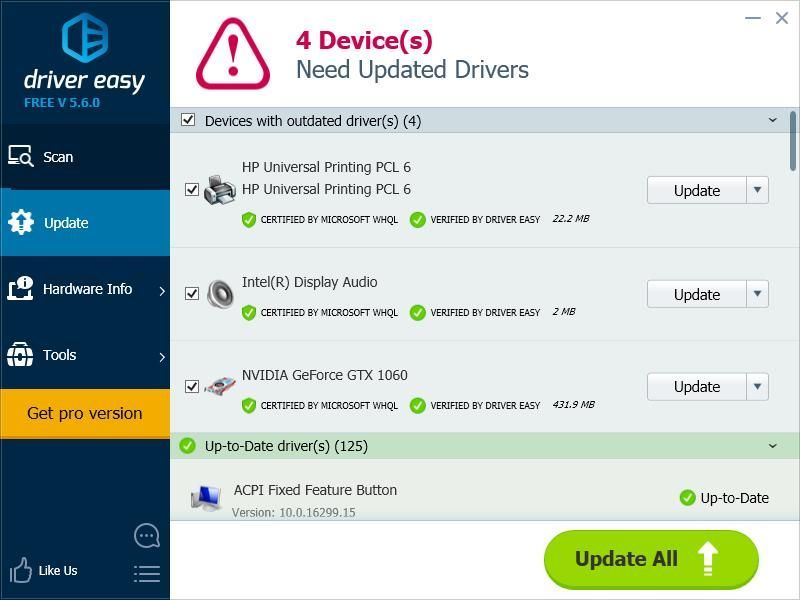
方法2:V-Syncをオンにする
V-Syncは、ビデオ出力のフレームレートを60 FPS(フレーム/秒)に制限できます。これは、モニターの60Hzのリフレッシュレートに適しています。 V-Syncを有効にすることは、画面のティアリングに悩まされている多くのコンピューターで効果的な修正になる可能性があります。
ゲームのプレイ中に問題が発生した場合は、ゲームのグラフィック設定でV-Syncをオンにすることができます。
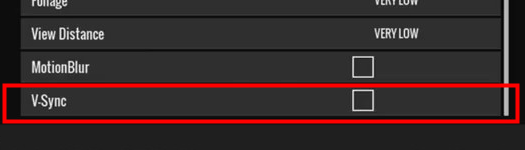
ビデオカードの設定で有効にすることもできます。このプロセスは、使用するビデオカードによって異なる場合があります。ただし、通常は、コンピューターでビデオカードのコントロールパネルを開く必要があります。以下に、V-Syncをオンにする方法を示します NVIDIA 、 インテル そして AMD ビデオカード。
にとって NVIDIA ユーザー:
開いた NVIDIAコントロールパネル をクリックします 3D設定を管理する 。その後、横にあるドロップダウンメニューをクリックします 垂直同期 選択します オン または アダプティブ 。
アダプティブV-Sync より推奨されるオプションです。その理由は、画面が途切れるのを防ぐこともできるためです。V-Syncがオンになっていると問題が発生することがよくあります。 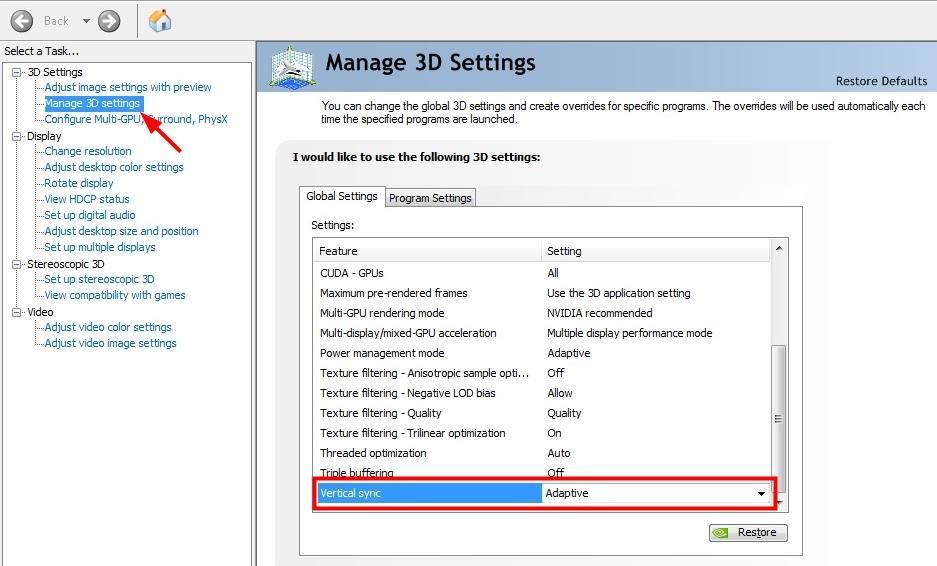
にとって インテル グラフィックユーザー:
1) 開いた IntelHDグラフィックスコントロールパネル 次にクリックします 3D 。
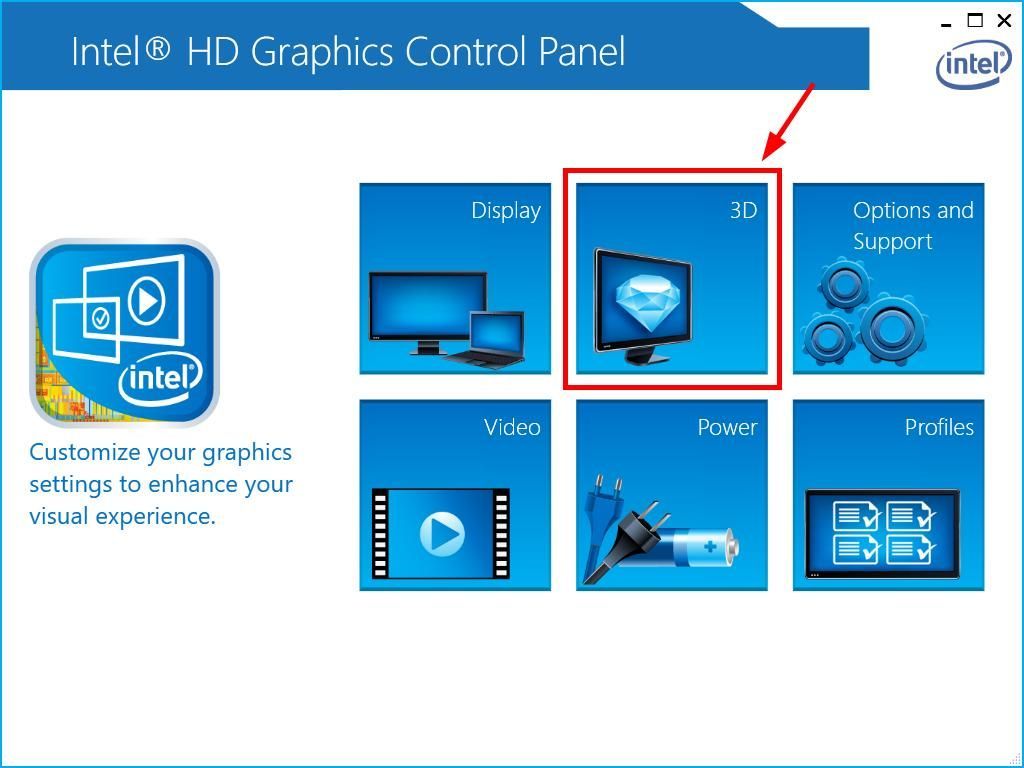
2) クリック カスタム設定 。次に、[垂直同期]で、[ ドライバー設定 または オン 。その後クリック 適用する 。
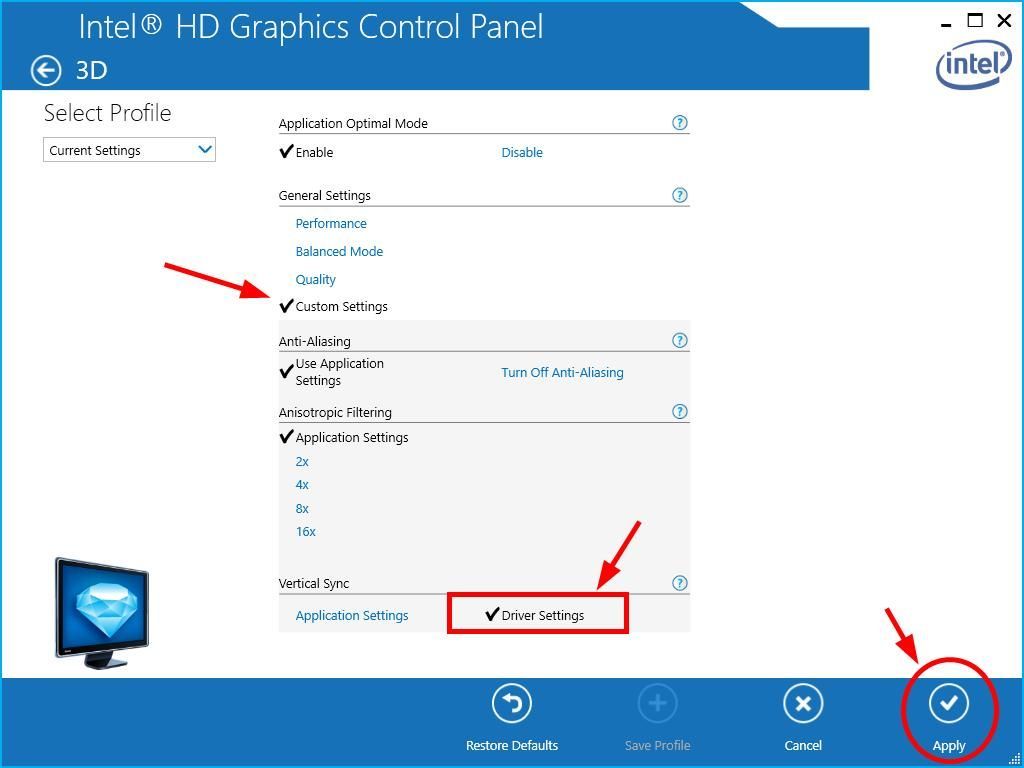
にとって AMD グラフィックユーザー:
Radeon Softwareを開き、 ゲーム> 3Dアプリケーション設定/グローバルグラフィックス 。次に設定します 垂直方向の更新を待つ なので 常にオン 。
この設定の調整方法は、Radeonソフトウェアのバージョンによって異なる場合があります。 
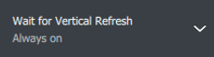
V-Syncをオフにした後、モニター画面が正常に戻るかどうかを確認します。






